Windows10で、「USB回復ドライブ」を作成しょうと思っています。
少なく16GBの空き容量が必要とのことで、32GB(実際には、空き領域は28.8GB =「画像」参照願います)の「USBメモリー」を使用していますが、
「回復ドライブ作成処理」の“システム ファイルを回復ドライブにバックアップします”にチェックを入れて「次へ」のボタンを押下した後、しばらく経過して、「USBフラッシュドライブの選択(接続)」処理の画面が表示され、
その画面において、
「使用可能なドライブ」が表示されず、「次へ」のボタンも表示されず、その先へ進めません。
※USBフラッシュドライブの選択
https://cdn.ascii.ne.jp/wp-content/uploads/sites …
考えられる原因をお教え願います。
尚、
「USBメモリー」は、他で使用したものを、フォーマットし直し、空になっています。
《ご参考》
※Windows 10を完全バックアップするたった1つの方法
http://pcfan.121ware.com/useful/1010/
※USB回復ドライブの作り方Windows10
http://pc-win10.net/backup/usb_recovery/
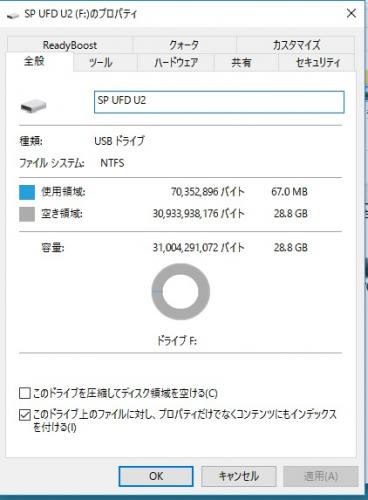
No.2ベストアンサー
- 回答日時:
USBのフォーマット形式を変更して、試してみてください。
FAT32またはExFATのどちらかではないかと思います。
大きなファイルを扱えるようにしないといけないと思いますので、
だぶんExFATではないかと思います。
アドバイスを有難うございました。
NTFSとFAT32のフォーマット形式は試したのですが、ExFATは試していませんでした。
ExFATでフォーマットしたところ、無事完了しました。
有難うございました。
ただ、その次の処理で、外付けHDDに、「システムイメージの作成」を行うのに、また戸惑いましたが、下記サイトを見て、フォーマットしたら、時間を要しましたが、バックアップ全部が無事完了しました。
素人には、難しいですね。
助かりました。
※ハードディスクをNTFS形式でフォーマットする方法
http://faq.buffalo.jp/app/answers/detail/a_id/1109
お探しのQ&Aが見つからない時は、教えて!gooで質問しましょう!
似たような質問が見つかりました
- Windows 10 回復ドライブを作成できない 3 2023/02/07 02:51
- Windows 10 windows11 起動エラー 0xc0000225 1 2022/05/14 11:58
- その他(ソフトウェア) プータブルUSB起動について 4 2023/06/25 10:58
- Windows 10 回復ドライブに保存されるもの 5 2022/12/01 08:23
- CPU・メモリ・マザーボード このコンピューターはBIOSを使用しています 6 2022/07/06 14:13
- Windows 10 [USB回復ドライブ+システムイメージ]とWindows10 インストーラ(アップグレード)の関係 2 2022/06/01 20:46
- Windows 10 windowsの回復ドライブや復元ポイントを使用した場合の戻る位置を教えてください。 5 2023/08/19 14:52
- UNIX・Linux ノートPCでUSBから起動しない 6 2022/05/05 09:34
- Windows 10 windows11が突然起動しなくなりました 3 2022/06/30 17:49
- Windows 10 回復ドライブを作ろうとしているのですが、『お待ちください』とずっと出ていて先に進めません 1 2022/07/12 18:38
関連するカテゴリからQ&Aを探す
おすすめ情報
デイリーランキングこのカテゴリの人気デイリーQ&Aランキング
-
LINEのトーク履歴バックアップ...
-
パソコンにHドライブを表示する...
-
チャットアプリSignalのメッセ...
-
外付けハードディスク2台をミ...
-
パソコンでiTunesを開こうとし...
-
linuxのバックアップ
-
バックアップにSSDの下の商...
-
Infected Itemsについて
-
書き込み速度を遅くする設定に...
-
ワンタイムパスワード
-
パソコンのバックアップについ...
-
2年前にとったバックアップを...
-
今使っている外付けHDDから新し...
-
パソコンがウイルス感染したの...
-
ファイル名を変更前の名前に戻す方
-
Windows11内の写真、動画を外付...
-
bluestacks4はpcからpcへのデー...
-
バックアップについて
-
速度が何%アップしたか教えて下...
-
パソコンでスクショしたものを...
マンスリーランキングこのカテゴリの人気マンスリーQ&Aランキング
-
回復ドライブ作成はどの段階で...
-
Mac Book Pro内のFinal Cut Pro...
-
Fedora Core1をインストールす...
-
バックアップ用の「USB回復ドラ...
-
Windows10で回復パーティション...
-
toast6でのDVDビデオ作成方法
-
中古パソコンのリカバリーについて
-
コピーガードCDの作成方法は?
-
USBメモリーへの上書き
-
サポート対象外?
-
Windows11に対応できるパソコ...
-
FinalCutProのゴミ箱ってどこに...
-
このコンピューターはBIOSを使...
-
MacのTime machineで共有フォル...
-
iPhoneの消した写真を復元でき...
-
Macのバックアップソフト
-
GarageBand「サウンドライブラ...
-
SSDの完全に消してしまったファ...
-
消えてしまった復元ポイントを...
-
リカバリメディアが1つしか作...
おすすめ情報


本文『「USBフラッシュドライブの選択(接続)」処理の画面が表示されますが、その画面において、
「使用可能なドライブ」が表示されず、「次へ」のボタンも表示されず、その先へ進めません。』の画像を補足で追記します。